电脑进入系统后黑屏,小编教你电脑进入系统后黑屏怎么办
- 分类:帮助 回答于: 2018年04月04日 11:11:29
最近,有用户反映,电脑开机正常,但进入系统就黑屏了,比如装完系统与驱动一进系统就电脑开机黑屏,后面不安装系统自带驱动来解决了问题,这无疑给用户带来了困扰,下面,小编就来给大伙整理了篇电脑进入系统后黑屏处理方案。
现代社会,电脑已经离不开我们的生活了。由于经常被使用,在使用电脑的过程中,也会出现很多问题。什么电脑中毒,电脑运行缓慢,电脑蓝屏,最近,有用户就遇到了电脑进入系统后黑屏的情况,下面,小编就来跟大家讲解电脑进入系统后黑屏的处理方法。
电脑进入系统后黑屏怎么办
启动电脑之后,就进入了黑屏界面,这时只有一个鼠标可移动。
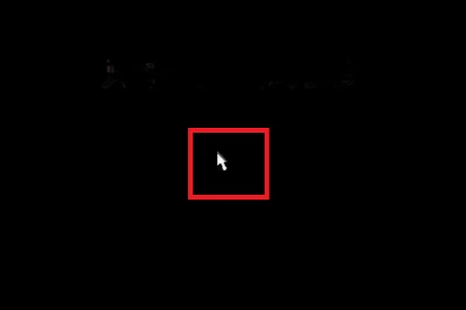
电脑黑屏图-1
先试试重新开机,按F8,进入到启动菜单,选择“使用最后一次正确配置”选项,进入系统查看是否解决故障了。
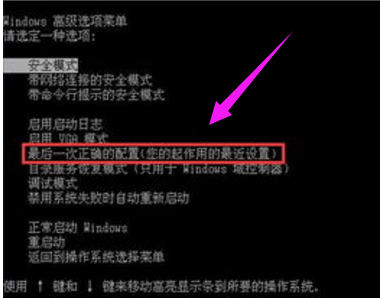
电脑图-2
如果电脑还是不能正常启动,可以尝试按Ctrl+Alt+Delete键,打开“任务管理器”窗口,选或许问题就顺利解决了。选择“Windows管理器”中的“新建任务”,然后点击下方的“新任务”。
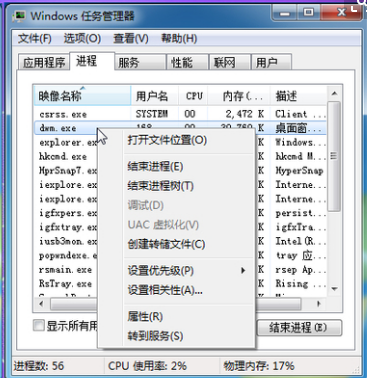
电脑图-3
若问题还是没有得到解决,然后尝试下一种方法:
在电脑开机同时按住F8键,选择进入到“安全模式”,
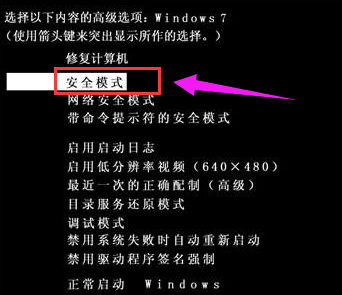
电脑黑屏图-4
然后点击开始运行,弹出“运行”对话框之后,
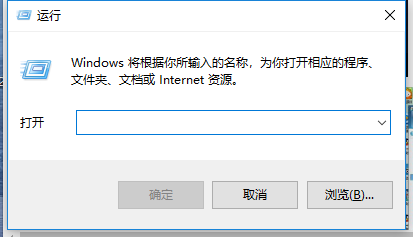
电脑黑屏图-5
在“运行”一栏中输入Msconfig,然后打开系统配置窗口。
在窗口上切换到“启动”项,把一些必要的开机程序右侧对应的勾去掉,
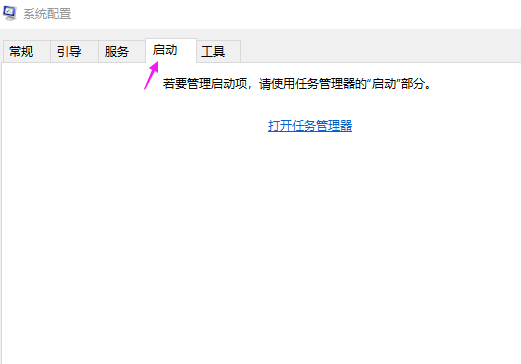
电脑图-6
然后再次重启电脑查看故障是否解决。
关于电脑进入系统后黑屏的处理方法,小编跟大伙讲到这里。
 有用
26
有用
26


 小白系统
小白系统


 1000
1000 1000
1000 1000
1000 1000
1000 1000
1000 1000
1000 1000
1000 0
0 0
0 0
0猜您喜欢
- 笔记本风扇声音大怎么解决?..2020/06/21
- 0x000000a,小编教你电脑蓝屏代码0x000..2018/06/30
- 台式机电脑分辨率怎么调2020/10/28
- 小白盘使用方法2022/11/05
- qq截图保存在哪里,小编教你电脑qq截图..2018/05/15
- 黑苹果系统怎么安装具体步骤..2021/04/09
相关推荐
- 银河麒麟系统V10桌面版已发布..2020/11/28
- 电脑病毒怎么查杀2021/06/05
- 教您电脑开机蓝屏怎么解决..2021/04/24
- 电脑黑屏原因及解决方法2019/11/29
- 想知道小白系统重装后怎么恢复以前的..2022/11/09
- torrentkitty怎么用,小编教你torrentk..2018/08/30

















